今天小编分享一下win10系统电脑玩2d游戏经常发生卡问题的处理方法,在操作win10电脑的过程中常常不知道怎么去解决win10系统电脑玩2d游戏经常发生卡的问题,有什么好的方法去处理win10系统电脑玩2d游戏经常发生卡呢?今天本站小编教您怎么处理此问题,其实只需要1、建议下载并安装【百度电脑专家】, 2、打开【百度电脑专家】,在搜索框内输入“玩游戏卡”,在搜索结果里面选择第一项的【立即修复】,修复完成后验证玩游戏是否不卡了就可以完美解决了。下面就由小编给你们具体详解win10系统电脑玩2d游戏经常发生卡的图文步骤:
图文步骤一:
1、建议下载并安装【百度电脑专家】,
2、打开【百度电脑专家】,在搜索框内输入“玩游戏卡”,在搜索结果里面选择第一项的【立即修复】,修复完成后验证玩游戏是否不卡了。
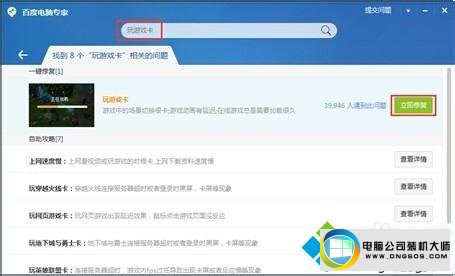
图文步骤二:
1、鼠标右键单击任务栏,点击【启动任务管理器】;
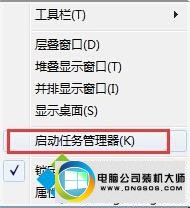
2、打开【windows任务管理器】后,在【应用程序】中,选中不需要运行的程序,点击【结束任务】即可;
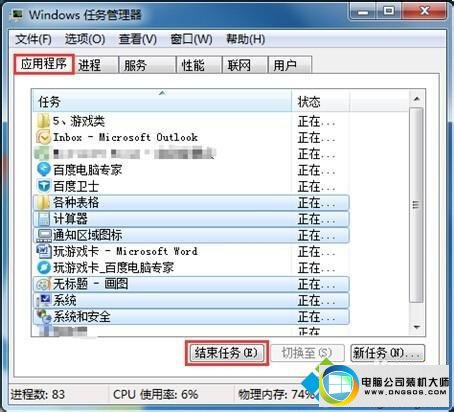
3、或者使用【百度卫士】的【电脑加速】中的【运行加速】,在右侧将不需要开启的进程关闭即可。
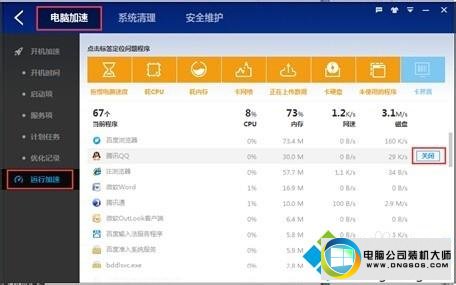
图文步骤三:
1、右键单击桌面上的【计算机】,选择【属性】;
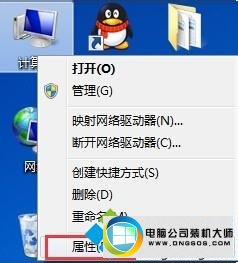
2、点击左侧【高级系统设置】;
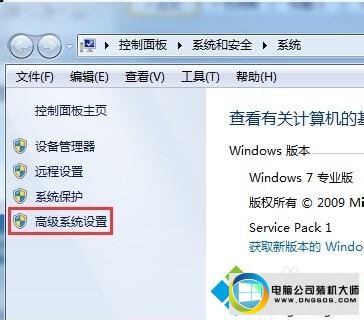
3、在【系统属性】页面中的【高级】选项卡中,点击【性能】的【设置】;
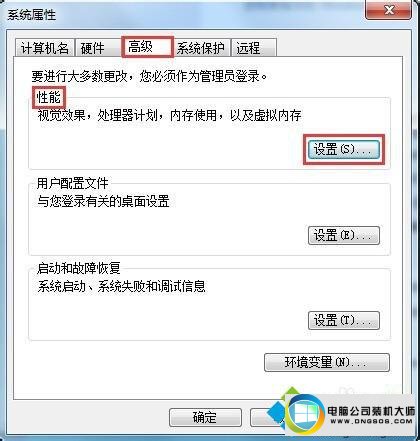
4、在【性能选项】页面中的【高级】选项卡中,点击【虚拟内存】右下角的【更改】;
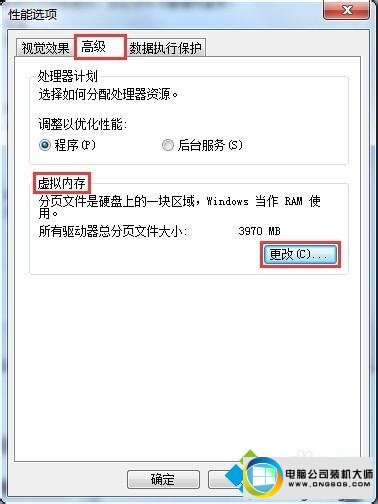
5、在【虚拟内存】页面中,首先去掉勾选【自动管理所有驱动器的分页文件大小】。然后选择【自定义大小】,初始大小一般填写为物理内存的1.5倍,最大值一般填写为物理内存的2—3倍(小编电脑物理内存为3973M,所以初始大小设为5960,最大值设为7946),填好后点击【设置】,然后【确定】,接着重启电脑即可生效;
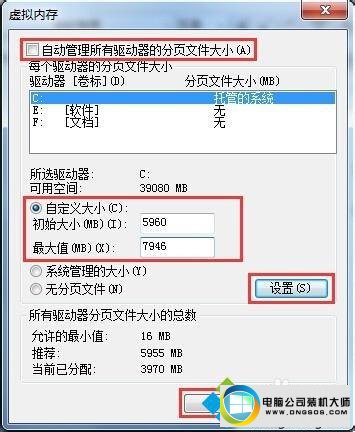
6、查看自己电脑物理内存的方法:右键单击桌面上的【计算机】,选择【属性】,在【系统】中,查看安装内存(小编电脑3.88G可用,故物理内存为3.88*1024=3973M)。
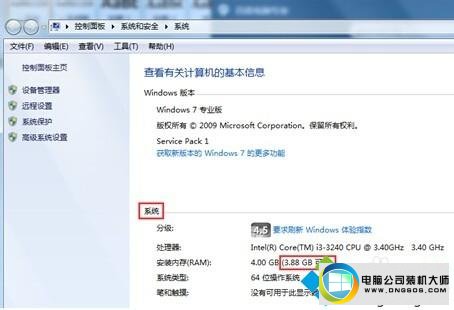
图文步骤四:
1、下载安装【百度卫士】后,打开桌面的【百度加速圈】,点击【感叹号】,一键优化即可。
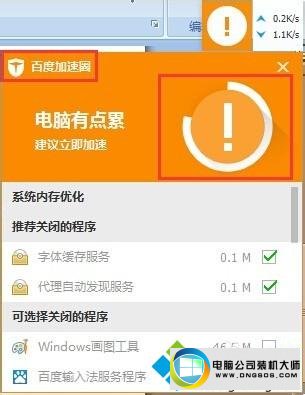
图文步骤五:
1、双击打开【计算机】或【我的电脑】,右键点击C盘选择【属性】,再点击【磁盘清理】;
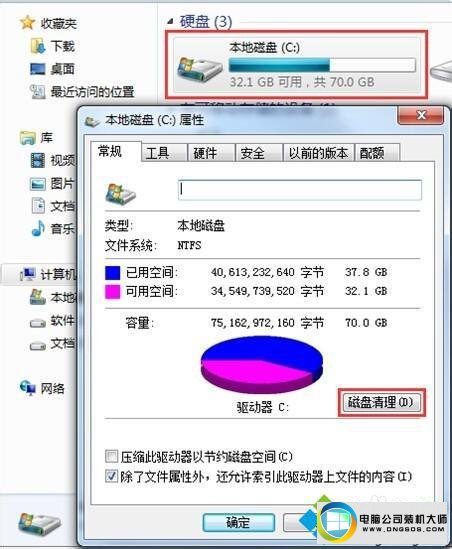
2、勾选【internet 临时文件】、【回收站】等选项,点击【确定】即可;
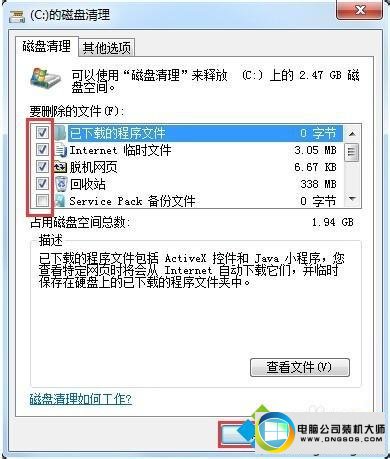
3、也可以依次打开【开始】菜单→【所有程序】→【附件】→【系统工具】→【磁盘清理】,然后重复步骤2就可以了。
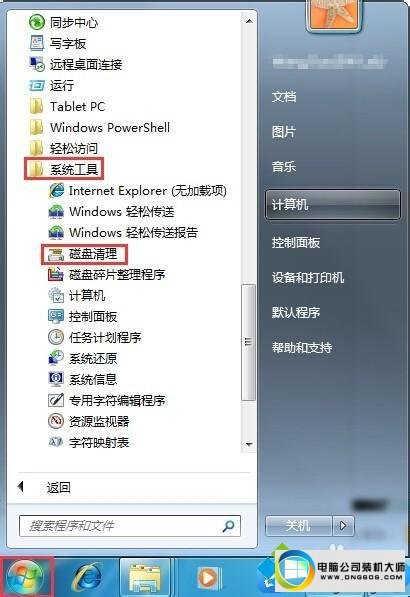
图文步骤六:
1、打开【开始】菜单→【所有程序】→【附件】→【系统工具】→【磁盘碎片整理程序】;
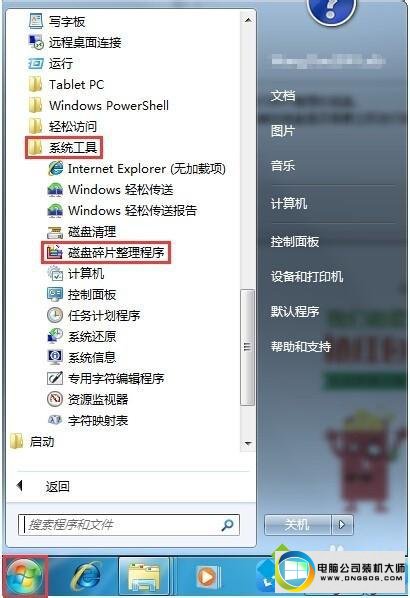
2、打开【磁盘碎片整理程序】后,先【分析磁盘】,分析完后,再点击【磁盘碎片整理】。
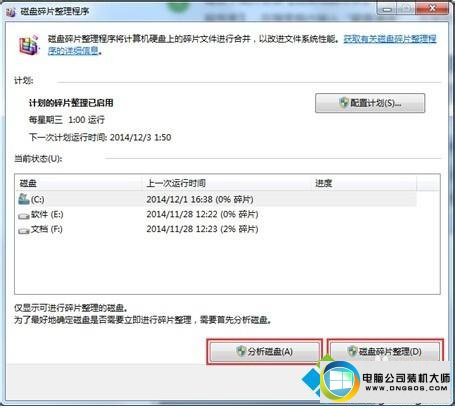
关于win10电脑玩2d游戏经常发生卡顿六大图文步骤分享到这里了,以后玩游戏还是很卡的话,参考上述教程,进行优化,玩游戏就不好卡顿了。
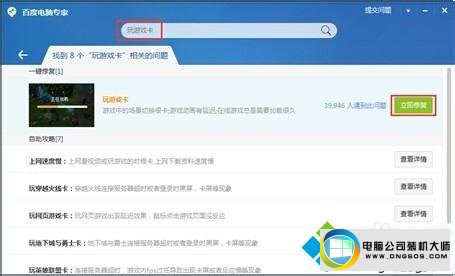
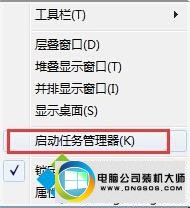
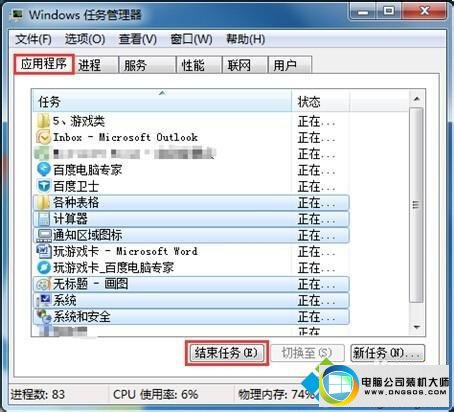
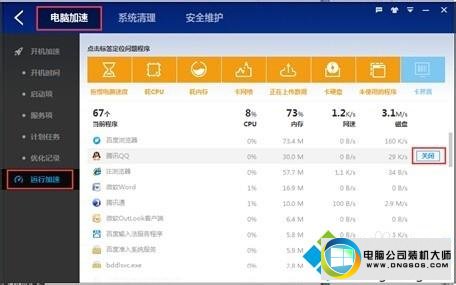
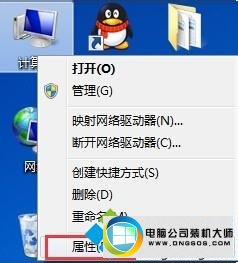
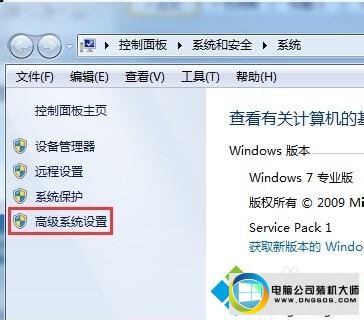
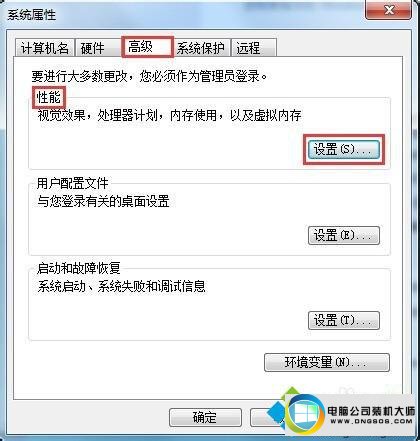
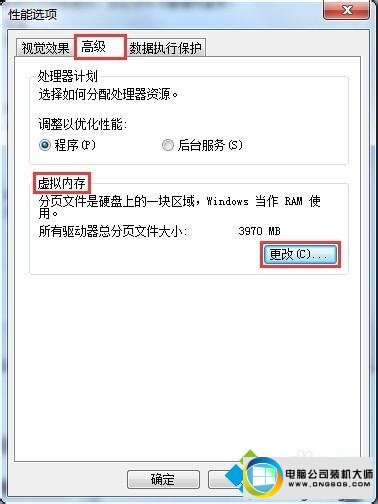
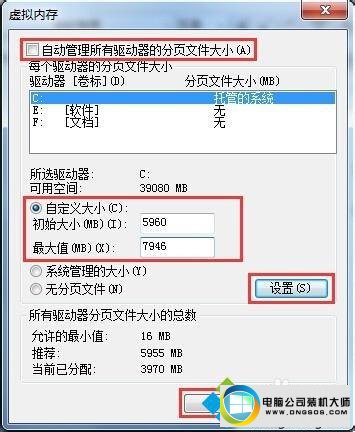
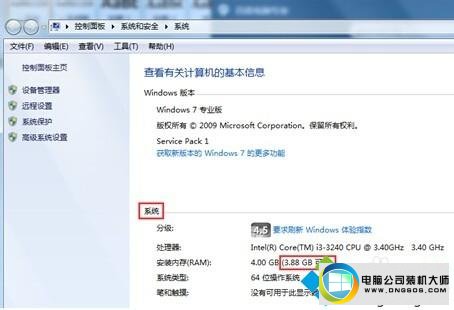
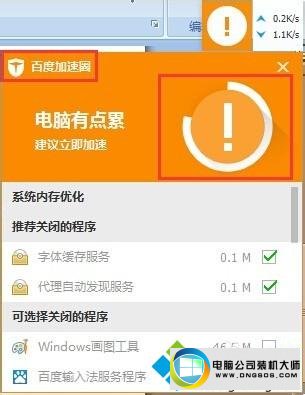
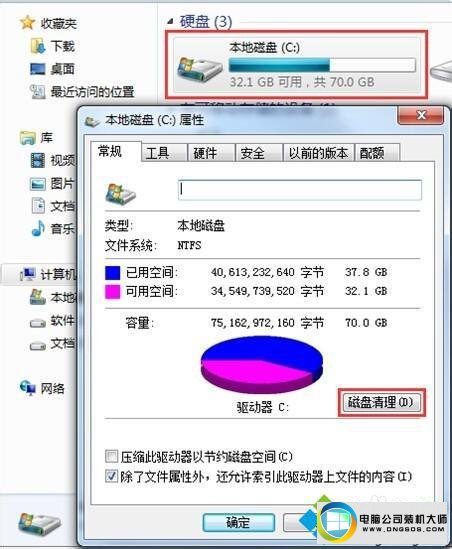
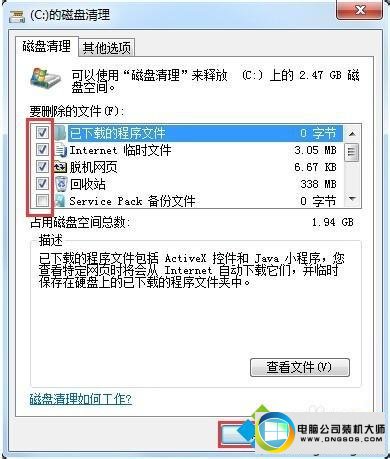
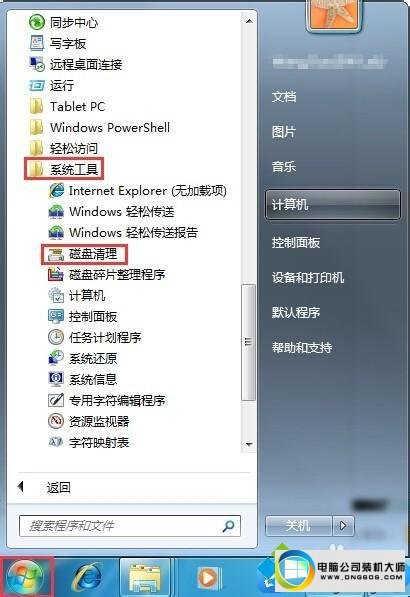
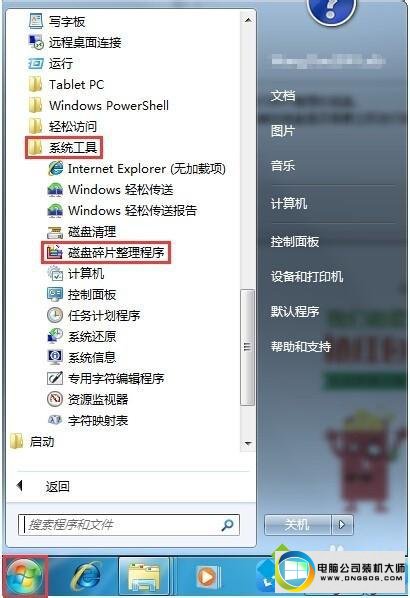
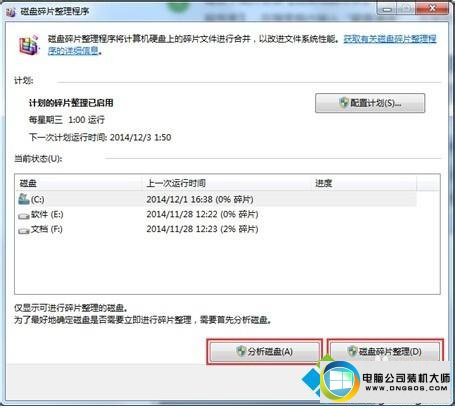
 系统之家Windows10 32位 精简装机版 2021.012020-12-15
系统之家Windows10 32位 精简装机版 2021.012020-12-15
 番茄花园Ghost Win10 32位 体验装机版 2021.082021-07-17
番茄花园Ghost Win10 32位 体验装机版 2021.082021-07-17
 电脑公司 Ghost Win7 64位 装机版 v2019.092019-08-19
电脑公司 Ghost Win7 64位 装机版 v2019.092019-08-19
 番茄花园Win7 正式装机版64位 2019.122019-11-19
番茄花园Win7 正式装机版64位 2019.122019-11-19
 雨林木风 Ghost Win7 64位纯净版 v2019.052019-05-04
雨林木风 Ghost Win7 64位纯净版 v2019.052019-05-04
 系统之家WinXP 优化装机版 2020.062020-06-02
系统之家WinXP 优化装机版 2020.062020-06-02
 深度技术最新64位win7快速极简版v2022.042022-03-12
深度技术最新64位win7快速极简版v2022.042022-03-12
 萝卜家园Win7 内部装机版32位 2020.092020-08-16
萝卜家园Win7 内部装机版32位 2020.092020-08-16